Ang iOS 15 ay mayroong mga pagpapabuti sa disenyo at maraming pangunahing pag-update. Marahil ang pinakamalaking tampok para sa ilan ay ang Focus, na tutulong sa iyo na ayusin ang patuloy na agos ng mga notification at app sa aming abalang buhay, at marahil ay tumutok sa iyong trabaho o mag-relaks lamang ng kaunti.
Alamin kung paano i-on at gamitin ang tampok dito.
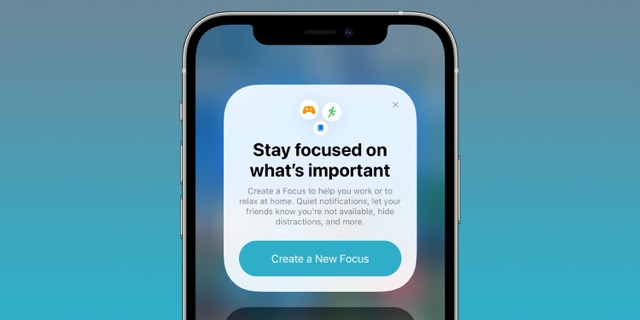
Mga setting -> Tumuon
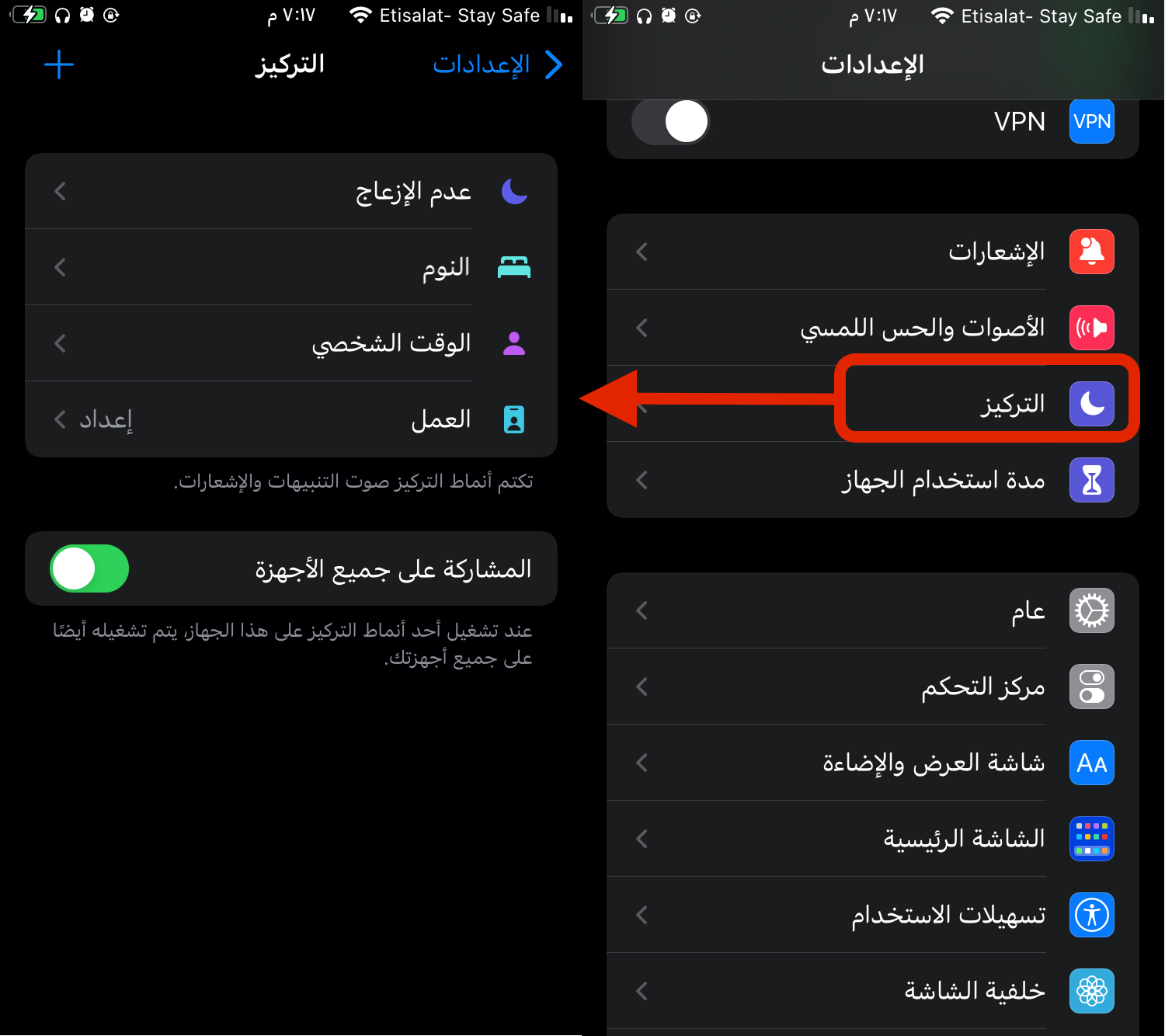
Maaari mong makita ang tampok na pagtuon sa mga setting. Mayroong maraming mga pagpipilian kung saan maaari mong i-on ang mga mode ng pagtuon na magagamit mula sa Apple o idagdag ang iyong sarili sa pamamagitan ng pag-sign + sa itaas. Sa artikulong ito ihinahanda namin ang mayroon nang pokus (trabaho).
payagan ang mga tao
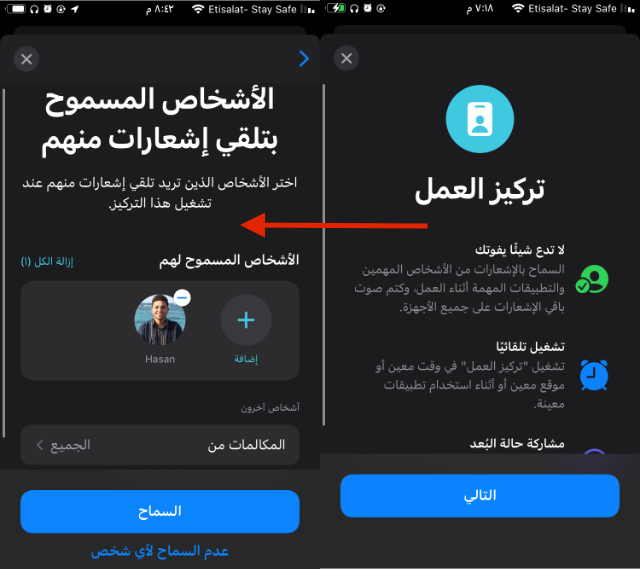
Kapag nag-click ka dito, ipapakita sa iyo ng isang screen ang ilang mga tampok, at kapag nag-click ka sa susunod maaari kang magdagdag ng mga taong pinapayagan na tumawag o magpadala sa iyo ng iMessage habang nakatuon ang pagtuon. Maaari mo ring sa pamamagitan ng pagpindot sa (Mga Tawag Mula sa) pumili ng iba pang mga pangkat mula sa aling mga tawag ang pinapayagan, tulad ng Mga Paborito o Pamilya.
Kung ang isang hindi pinahintulutang tao ay tumawag sa iyo habang ang pokus ay nasa, bibigyan siya ng telepono ng isang "abala" na mensahe, tulad ng nangyayari kung mag-hang up ka, o isang "tout toot" na tunog, tulad ng nangyayari kapag nasa isang lugar kang walang magandang saklaw. Nakasalalay sa uri ng telepono ng iyong tumatawag.
Payagan ang mga app
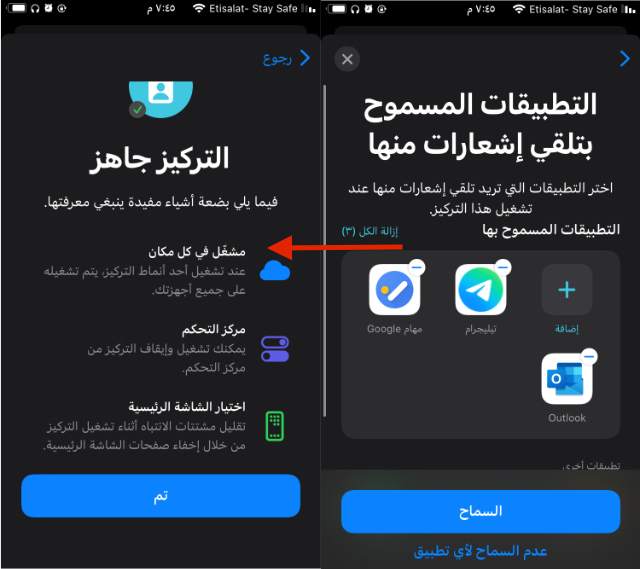
Ang susunod na hakbang ay ang pagpili ng aling mga app ang pinapayagan na magpadala ng mga notification habang nagtatrabaho ka. Dito pipiliin ko ang Email, Telegram at Google Tasks. Pagkatapos ay pindutin ang payagan.
Karagdagang Pagpipilian
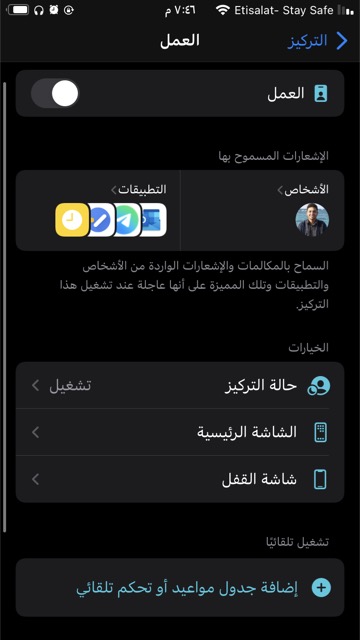
Matapos makumpleto ang pagsasaayos ay mararanasan mo ang screen na ito. Gamit ito, maaari mo pang ipasadya ang focus mode. Tatalakayin namin ang mga karagdagang pagpipiliang ito sa ibaba:
Katayuan ng pagtuon at home screen
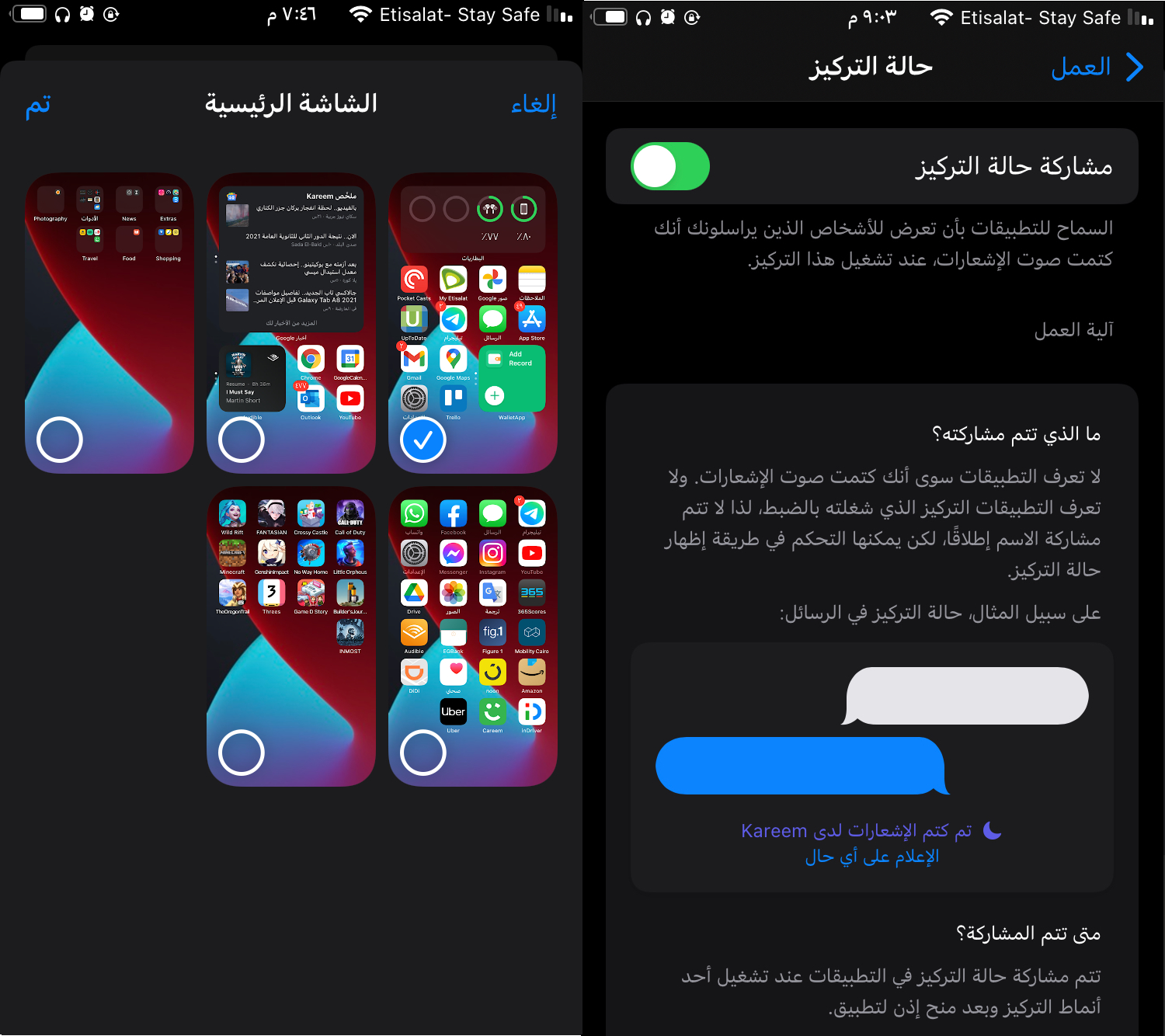
estado ng pagtuon Pinapayagan kang kontrolin ang tampok na pagbabahagi ng katayuan. Tulad ng ipinakita sa kanan ng imahe sa itaas, kapag binago mo ito sa iyong mga kakilala sa i-Mensahe, makikita nila kung ikaw ay abala at ang iyong mga notification ay na-mute o hindi. Nagbibigay din ito sa kanila ng pagpipilian upang magpadala ng isang abiso pa rin kung sa palagay nila ay kagyat na ang gusto nila.
Kung hindi mo nais na makita nila ang sitwasyon, maaari mong i-off ang tampok na ito mula sa pindutan sa tuktok ng pahina.
pangunahing screen Pinapayagan kang pumili ng mga tukoy na home screen upang mapatakbo sa mode ng pagtuon, halimbawa, maaari kang maglagay ng mga application sa trabaho sa isang tukoy na screen upang mapili ang mga ito sa panahon ng trabaho at itago ang mga ito sa mga personal na oras.
Lock screen at auto control
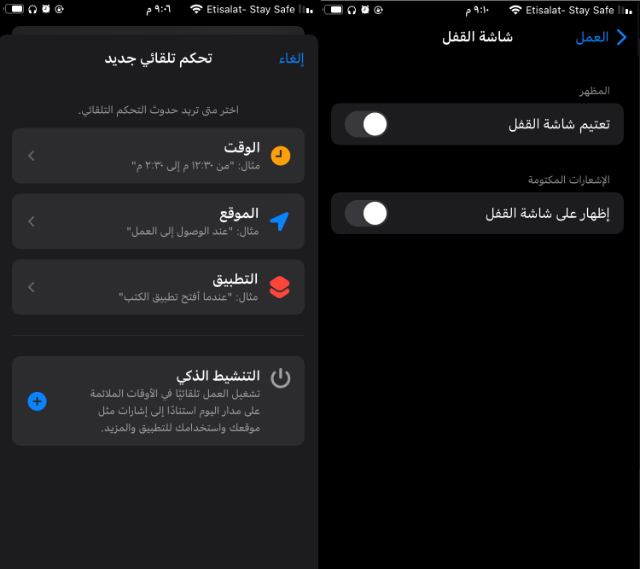
may isang pahina Lock ng screen Maaari kang pumili upang ganap na madilim ang lock screen habang nakatuon (tulad ng ginagawa nito sa mode ng pagtulog).
Pinapayagan ka ng pangalawang pagpipilian na ipakita ang mga naka-mute na notification sa lock screen (ngunit walang tunog) o itago ang mga ito nang buo habang tumututok, na inirerekumenda ko.
Ang huling pagpipilian ay Awtomatikong kontrol Pinapayagan kang pumili ng mga tiyak na oras kung kailan nakabukas ang pagtuon. Halimbawa, pagdating mo sa trabaho, kapag nagbukas ka ng isang app, o sa isang matalinong oras ng araw.
Control Center
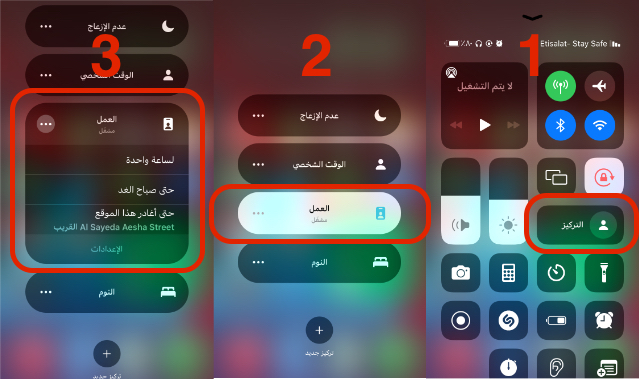
Kapag tinitingnan ang Control Center (1) Mahahanap mo ang pagtuon. Maaari kang mag-click sa bilog upang i-on ang kasalukuyang pokus (sa larawan sa itaas, "personal" na pokus), ngunit kung nagkamali ka sa ibang lugar (ang salitang pokus), lilitaw ang screen sa (2) Pinapayagan kang pumili ng isa sa mga mode na na-configure mo sa mga setting. Kapag pinindot mo ang tatlong mga tuldok (3) sa tabi ng isa maaari kang maglaro alinman sa isang oras, o para bukas ng umaga, o hanggang sa umalis ka sa lokasyon kung nasaan ka.

Nai-update, isang malinaw at natatanging pagkakaiba
Kumusta inirerekumenda mo ang iOS 15
Maraming salamat sa mga mahahalagang benepisyo
Oo, nakatira ako sa UAE, ngunit mayroon akong isang iPhone 6 Plus at ito ay gumagana sa akin ng Facetime. Ngayon nagulat ako kung bakit hindi ito gumagana sa iPhone 12. Nagbabayad ako ng 4300 dirham, ang aking telepono ay nasa loob lamang ng isang karton, at walang anuman kundi kumuha ako ng isang charger, sumpain ang Apple, nawa’y kunin sila ng Diyos
Hindi ako ganap na sigurado tungkol dito, ngunit halos dahil ito sa bersyon na binili ko. Sa UAE, maraming mga hindi pang-Gulf na bersyon ng iPhone ang na-import (bumili din ako ng iPhone 6 sa UAE at gumagana ang FaceTime dahil ang iPhone ay isang Amerikanong bersyon) at ito ang mga aparato na nagdadala ng FaceTime.
Kung bumili ka ng isang aparato para sa UAE mula sa Apple, hindi gagana ang FaceTime dito.
Mayroon akong isang katanungan, mayroon akong isang iPhone 12 Pro Max, FaceTime, bakit hindi ito gagana para sa akin?
Maaaring kailanganin mong paganahin ito mula sa mga setting. Pumunta sa mga setting, pagkatapos sa harapan, at tiyaking gumagana ito.
Kung hindi ito gumana, maaari kang magkaroon ng isang bersyon ng iPhone na may FaceTime na hindi pinagana dahil nakadirekta ito sa isang bansa na nagbabawal dito, tulad ng maraming mga bansa sa Arabian Gulf. O maaari kang manirahan sa isa sa mga bansang ito.
Aking kapatid, ngayon ay maaari na akong mag-update sa XNUMX, at hindi pa ako opisyal na pinakawalan
Hinihiling namin na ang mga application ng mga oras ng panalangin ay samantalahin ang tampok upang maisaaktibo ang isang espesyal na mode para sa pagdarasal upang hindi ito makagambala sa mga oras ng pagdarasal habang inililipat ang mga tawag sa mode na tahimik (hindi hinaharangan ang mode ng tawag na tahimik lamang)
Hindi ito ibinibigay ng Apple sa mga developer
Ilang sandali ang nakalipas, hinahangad ko para sa isang tampok na tulad nito ang aking oras ng pag-aaral
Kamakailan kong ginamit ang mode na Huwag Guluhin, ngunit ang problema ay ipinagbabawal nito ang lahat ng mga notification, ngunit bawat hamon na nilikha nila 👍😍
I-off ang data ng cellular nang ilang sandali at magpahinga mula sa mga nakakainis na notification sa halip na lahat ng komplikasyon na ito ..
Salamat sa iyong pagsisikap. Paalam ng "Tout Toot"
😁❤️
السلام عليكم
Sinuspinde ng FaceTime ang aparato, at ang programa mismo ay nasuspinde, at kung susubukan mong gumawa ng pangalawang tawag pagkatapos mong i-lock ang aparato, ito ay parang hindi gumana ang kanyang pagpindot at hindi tumugon kahit na ang aparato na mayroon ako ay XNUMX Pro
السلام عليكم
Inirerekumenda mo bang mag-upgrade ako sa iOS 15 o maghintay?
iPhone 11 Max
Masusing pagtingin sa System XNUMX, bagaman walang napakalaking pagbabago, ngunit sa palagay ko ang ilang mga bagay ay nagdala ng isang radikal na pagbabago, tulad ng paksang pinagtutuunan (artikulo ngayon) kung saan ginagawang ipasadya ng gumagamit ang kanyang aparato upang umangkop ang kanyang trabaho at buhay panlipunan, at binibigyan nito ang gumagamit ng Kalayaan mula sa pagkaalipin ng pag-aalala at pagtingin sa mobile tuwing may isang alerto na nag-alerto o isang hindi kinakailangang mensahe na dumating, at sa gayon ay nagpapabuti sa kanyang buhay.
Sa gilid ng artikulo: Ang ilan sa mga napansin kong kinakailangan at kapaki-pakinabang, halimbawa, ang mga imahe at pagkuha ng teksto at mga numero mula sa kanila ay isang kahanga-hanga at napaka kapaki-pakinabang na bagay. Ang Safari ay naging mas magiliw at malinaw at ang paggamit nito ay mas madali, at hindi namin nakakalimutan ang pinakamahalagang bagay para sa amin: na upang madagdagan ang pagtuon sa privacy at itaas ang antas nito mula sa pamamagitan ng tampok na Private Relay at ayusin ang proseso ng pagtatago ng email ng gumagamit.
Kaya't gamitin ang XNUMX system at subukan ang mga katangian nito at pagkatapos ay ibigay ang iyong opinyon.
Tandaan: Ang pagganap ng baterya ay naging mas mahusay.
Ang iPhone 7 ay walang tampok na live na teksto
Dahil ang mga kalamangan ng artipisyal na katalinuhan tulad ng mga ito ay nangangailangan ng isang processor na mayroong isang artipisyal na pagpoproseso ng chip (Neural engine). Magagamit ang chip na ito simula sa A11 processor, ibig sabihin, ang simula ng iPhone 8 at X.
Ang iPhone 7 at 7 Plus ay mayroong A10.
At ang tampok na Live na teksto ay partikular na nangangailangan ng simula ng iPhone Xs
شكرا لكم
Ang calligraphy ng Arabe ay naging marangyang 👍
Ang ganda talaga ng linya.
Sumainyo ang kapayapaan, posible bang maiugnay ang katayuan ng pagtuon sa iskedyul nang awtomatiko upang ang mode na pokus ay aktibo sa panahon ng mga pagpupulong
Hindi ako mag-a-update sa iOS 15, nanunumpa ako sa Diyos
Tiyo, sapat na ito para sa kagandahan ng kaligrapya ng Arabe dito
Nakatuon ako sa bagong linya upang i-update ang iOS 15
Ibalik kami sa dating klasikong makinilya
Posible bang bumalik sa dating linya, kapatid na Amjad?
Ngunit maganda, mas mahusay kaysa sa luma, kahit na umaasa ako na ibabalik nila ang unang linya ng ios 10 o mas maaga
Inilabas ba ang update ng watchos 8 dahil mayroon pa akong RC